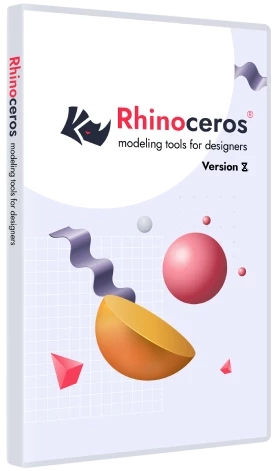Интеграция One Click LCA с Rhino и Grasshopper
One Click LCA на основе BIM и параметрический анализ
Компания One Click LCA показала новые возможности интеграции One Click LCA с Rhino и Grasshopper.
Совместная разработка компаний Bollinger + Grohmann и One Click LCA предлагает обширную базу данных среды One Click LCA с удобным интерфейсом и объектно-ориентированной структурой для обеспечения параметрической и целостной оценки жизненного цикла (LCA) в среде Rhino + Grasshopper.
Данный плагин позволяют использовать новые рабочие процессы на ранних стадиях проектирования, касающиеся сравнения воплощенной энергии альтернативных вариантов проектирования, автоматического анализа жизненного цикла на основе архитектурных и расчетных моделей, процессов оптимизации на основе потенциала глобального потепления и сравнительного анализа окружающей среды.
Интеграция с Rhino
Для работы Вам потребуются:
- Лицензия Rhino 6.0 или 7.0;
- Учетная запись One Click LCA и лицензия Business для импорта данных или
- Учетная запись One Click LCA и Expert для обратной связи с Rhino.
Установка плагина
Загрузите пакет установки плагина по ссылке.
Как использовать интеграцию с Rhino?
После установки вы найдете панель плагина в верхней области экрана программы Rhino. Удерживая указатель мыши за крайний левый угол иконки, разместите ее в удобном положении.

Окно работы One Click LCA состоит из четырех основных вкладок: «материалы», «слои», «настройки» и «результаты».
Приведенные ниже кнопки присутствуют независимо от того, какая вкладка активна.

- LCA в облаке: переносит модель непосредственно на облачную платформу One Click LCA;
- Обновить: обновляет модель и отображает все изменения;
- Сброс: сброс всех настроек и сопоставлений;
- Справка: перенаправляет вас в центр поддержки клиентов.
Материалы
Вы можете сопоставить строительные элементы с материалами из базы данных One Click LCA.
- Источник данных: выберите базу данных, из которой вы хотите получить данные (например, IBU или EPD Norge и пр.). Оставьте поле пустым, чтобы отобразить все параметры;
- Страна: выберите страну проекта. Оставьте поле пустым, чтобы отобразить все параметры;
- Тип: выберите тип данных, которые вы ищете, т. Е. Общие / средние, специфичные для производителя, специфические для завода, личные данные. Оставьте пустым, чтобы отобразить все параметры;
- Материал: выберите подтип материала, например, товарный бетон для наружных стен и полов, алюминий и т.д.;
- Ресурс поиска: в качестве альтернативы вы можете использовать функцию поиска для поиска определенного материала. Введите название продукта, подтип или номер EPD, чтобы получить все соответствующие результаты в (6);
- Выберите ресурс: независимо от выбранного метода поиска в этом раскрывающемся списке появится список доступных материалов. Выберите материал, который вы хотите использовать, правильную единицу, щелкните нужный слой на панели слоев (см. 7), а затем щелкните «Сопоставить с выбранным слоем», чтобы сопоставить материал с элементом здания;
- Панель «Слои»: обзор доступных слоев для сопоставления, материалов, с которыми вы их сопоставили, количества, единицы измерения и, если применимо, толщины. Плагин наследует имена в столбце «Слой» от слоев, которые были указаны при разработке проекта. Таким образом, каждый строительный элемент должен быть отрисован под правильным слоем для правильного сопоставления.
Слои
На этой вкладке вы можете выбрать, какие строительные элементы будут включены в LCA, и решить, хотите ли вы, чтобы все элементы в указанном слое были сгруппированы (т. е. иметь несколько плит перекрытия, сгруппированных под одним материалом, или назначить разные материалы для каждой плиты).
- Включено: вы можете выбрать, включать ли указанный слой в анализ LCA или нет;
- Группа: вы можете выбрать, сгруппировать ли все элементы этого элемента в один или показать и сопоставить их по отдельности;
- Счетчик: обзор количества элементов, включенных в этот слой;
- Количество: обзор общего количества в этом слое.
Настройки
Вы можете выбрать местоположение данных, которые вы хотите использовать (например, европейские данные, североамериканские данные, швейцарские, французские и т. д.). Вы также можете указать общую площадь проекта и войти в систему, используя свои учетные данные One Click LCA.
- Сопоставить с: выберите локальную базу данных, для которой вы хотите получить данные (например, европейские данные, данные Северной Америки и пр.);
- Общая площадь: укажите площадь вашего проекта;
- Имя пользователя / пароль: войдите, используя свои учетные данные One Click LCA.
Полученные результаты
После того, как вы сопоставили элементы здания с соответствующими материалами, вы сможете увидеть свои результаты на этой вкладке.
- Класс: класс материала, указанный при настройке слоев;
- Материал: описание материала, как указано на вкладке «материалы»;
- Тонны CO2e: общее количество CO2e на основе сопоставлений материалов;
- Процент от общей суммы: процент распределения от общей суммы по каждому элементу здания.
Руководство по моделированию
Как упоминалось ранее, каждый строительный элемент наследует свой класс из вкладки слоев. Кроме того, при загрузке модели в облако (щелкнув «LCA в облаке»), One Click LCA назначит класс каждому используемому материалу на основе имени слоя. В результате, чтобы избежать дополнительной рабочей нагрузки при импорте модели в One Click LCA, вы можете использовать соглашение об именах программного обеспечения для каждого класса материалов.
Если вы хотите смоделировать более сложные массы как одну, например стену с изоляцией, а не каждый элемент отдельно, вы все равно можете сделать это, спроектировав каждый элемент под одним и тем же слоем. Затем на вкладке «Слои» выберите соответствующий слой, разгруппируйте их и нажмите «Обновить». Вернувшись на вкладку «Материалы», вы должны увидеть список всех элементов под определенным слоем.
Щелчок по любой из линий выделит соответствующий строительный элемент в вашем дизайне. Таким образом, вы можете моделировать несколько материалов в одном слое.
Имейте в виду, что при использовании этого метода вкладка результатов будет заполнена каждым отдельным элементом, а не сгруппированной суммой всего слоя.